अपने मैक पर स्पेस को अनुकूलित और सहेजने के लिए कैसे करें
आपने अपने मैक पर एसएसडी पर स्विच किया है। वह गति एक कीमत पर आती है: अंतरिक्ष। आप सामान को हटाना नहीं चाहते हैं, लेकिन आप अपनी सभी फ़ाइलों को अपने मैक पर भी नहीं रख सकते हैं। सिएरा में इसके साथ मदद करने के लिए कुछ अंतर्निहित टूल्स हैं, लेकिन यह हमेशा पर्याप्त नहीं होता है। थोड़ी सी योजना और कुछ समझौता देखते हुए, आप इसे बहुत अधिक डेटा खोए बिना काम कर सकते हैं।
आपके मैक पर स्पेस ले रहा है क्या?
यह आपका पहला सवाल है। शायद यह सिर्फ कुछ बड़ी फाइलें हैं। ऐप्पल के इस मैक स्टोरेज सेक्शन के बारे में छोड़ें। यह आपको कार्य करने के लिए पर्याप्त विवरण नहीं देता है। इसका उद्देश्य आपको एक बुनियादी विचार देना है कि आपने कितनी जगह छोड़ी है।
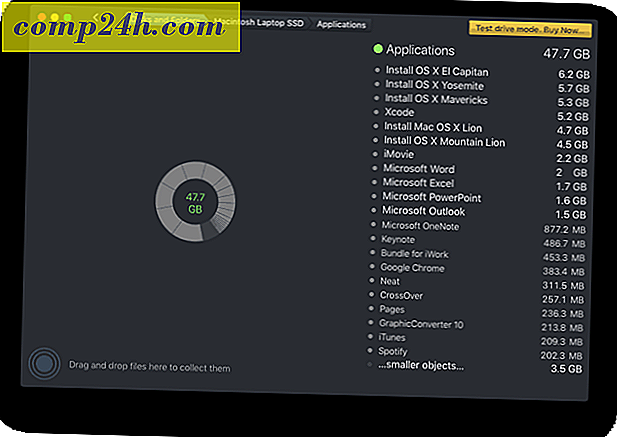
स्पेस मुद्दों का विश्लेषण करने के लिए मेरी जाने वाली उपयोगिता डेज़ी डिस्क है। वह कार्यक्रम नागावेयर है। यह पहले कुछ उपयोगों के लिए स्वतंत्र है। परीक्षण के बाद, इसमें एक समय देरी होती है जो आपको इसे खरीदने के लिए प्रोत्साहित करती है। यदि आपके पास स्पेस समस्याएं हैं, तो यह निवेश के लायक है।
डेज़ी डिस्क सूची के शीर्ष पर सबसे बड़ी फाइलें रखता है। विशिष्ट फ़ाइलों पर श्रेणियों को ड्रिल करने पर क्लिक करना। कुछ बड़े अंतरिक्ष हॉग स्पष्ट हैं।
जारी रखने से पहले बैकअप
अगले चरण विनाशकारी हैं, इसलिए आपको यह सुनिश्चित करना होगा कि आपका बैकअप अद्यतित है और काम कर रहा है। परीक्षण के बाद भी, मैं इन फ़ाइलों को दिमाग की अतिरिक्त शांति के लिए बाहरी हार्ड ड्राइव पर ले जाऊंगा। मैकेनिकल बाहरी हार्ड ड्राइव सस्ते हैं जबकि कुछ फाइलें अमूल्य हैं।
आप अपने मैक पर क्या हटा सकते हैं?
मैक इंस्टॉलर
मेरे उदाहरण में, बड़ी फ़ाइलें ओएस इंस्टॉलर हैं। मुझे उनको फिर से जरूरत नहीं है, इसलिए वे छुटकारा पाने के लिए एक स्पष्ट उम्मीदवार हैं। उन्हें बाहरी ड्राइव पर ले जाने के बाद, मैं उन्हें हटा सकता हूं और उस स्थान को वापस ले सकता हूं। अगर मुझे एक बार फिर से ज़रूरत है, तो मैं इसे हमेशा ऐप्पल से डाउनलोड कर सकता हूं। अगर ऐप्पल स्टोर से खींचता है तो मुझे अपने बैकअप ड्राइव पर एक प्रति मिल गई है।

किसी भी इंस्टॉलर, न केवल ओएस वाले, हटाने के लिए अच्छे उम्मीदवार हैं। यदि आपको प्रोग्राम को पुनर्स्थापित करने की आवश्यकता है, तो आपका पुराना इंस्टॉलर शायद वैसे भी पुराना होगा। दुर्लभ मामले में, आपको पुराने संस्करण की आवश्यकता है, आपको इसे उस बाहरी पर मिल गया है। याद रखें, हमने आपको इसके बारे में बताया था?
अप्रयुक्त मैक प्रोग्राम
पिछले उदाहरण में, इंस्टॉलर के बाद एक्सकोड और आईमोवी थे। एक्सकोड प्रोग्रामिंग के लिए है, और मैंने इसे ऐप्पल टीवी से स्क्रीनशॉट प्राप्त करने के लिए उपयोग किया। यही एकमात्र समय मैंने इसका इस्तेमाल किया है। मैंने कभी भी आईमोवी का उपयोग नहीं किया है, इसलिए यह वहां से बाहर है। दोनों कार्यक्रम एप्पल के ऐप स्टोर से उपलब्ध हैं, इसलिए मैं उन्हें फिर से डाउनलोड कर सकता हूं। ओनोट भी वहां से बाहर है। मैं टीम एवरोनीट के लिए खेलता हूं, इसलिए यह चला गया है। अगर मैं दिल में बदलाव करता हूं तो मैं इसे हमेशा पुनर्स्थापित कर सकता हूं।

आईओएस बैकअप
आईट्यून्स कृपया आपके सभी आईओएस डिवाइस बैकअप को याद रखें। धन्यवाद, ऐप्पल। जब आप अपने डिवाइस को प्रतिस्थापित करते हैं, तब भी यह पुराने बैकअप को याद करता है। आईट्यून्स में, प्राथमिकताएं और फिर डिवाइस पर जाएं। वहां आप बैक अप लेने वाले प्रत्येक डिवाइस को देखेंगे। यदि आपने डिवाइस को बदल दिया है, तो आगे बढ़ें और पुराने बैकअप को हटा दें। मैं बैकअप को बाहरी पर ले जाने के बिना ऐसा करने की हिम्मत भी करूंगा, लेकिन इसे सुरक्षित खेलें और ऐसा करें। बैकअप पर राइट-क्लिक करें और खोजक में दिखाएँ का चयन करें । फिर, उस फ़ोल्डर को ले जाएं और इसे बाहरी ड्राइव पर ले जाएं।

यदि आप अभी भी डिवाइस का उपयोग कर रहे हैं और इसे वापस करने के लिए iCloud का उपयोग करते हैं, तो आप स्थानीय बैकअप को हटाकर कुछ अतिरिक्त स्थान बचा सकते हैं। आपके कंप्यूटर पर वह बैकअप शायद वैसे भी पुराना है।
पॉडकास्ट
जब मेरे मैक ने डिस्क स्पेस की कमी के बारे में शिकायत करना शुरू किया, तो पॉडकास्ट अपराधी थे। मैंने कई लोगों की सदस्यता ली लेकिन कुछ सुनवाई की। उन असूचीबद्ध पॉडकास्ट वर्षों से एकत्रित हो रहे थे। आपकी आईट्यून्स लाइब्रेरी में, आपको सब्स्क्राइब किए गए पॉडकास्ट की एक सूची दिखाई देगी। यदि आपने पॉडकास्ट को पूरी तरह से छोड़ दिया है, तो उस पर राइट-क्लिक करें और लाइब्रेरी से हटाएं चुनें और यह चला गया है। यहां चेतावनी हटाने से पहले मैं बैकअप भी छोड़ दूंगा। नहीं, शायद इसे वापस करने का एक अच्छा विचार है। कभी-कभी पॉडकास्ट गायब हो जाते हैं।

अन्य आईट्यून्स सामग्री
जब आप वहां हों, तो यह देखने के लिए जांचें कि क्या आपके पास कुछ फिल्में या टीवी शो स्थान ले रहे हैं या नहीं। आप उन्हें फिर से नीचे कर सकते हैं। अधिक संभावना है, आपने उन्हें देखा और उन्हें हटाने के लिए भूल गए। दोबारा, इसे सुरक्षित रखने के लिए बस उन्हें वापस चलाएं। प्रत्येक आईट्यून्स श्रेणी के माध्यम से जाएं और हटाने के लिए सामान देखें।
ईमेल और संलग्नक
ईमेल अधिकतर टेक्स्ट होते हैं और बहुत अधिक जगह नहीं लेते हैं। अनुलग्नक हैं जो आपको मारते हैं, यद्यपि। अगर लगाव महत्वपूर्ण था, तो शायद मैं इसे दस्तावेज़ या किसी अन्य फ़ोल्डर में ले जाया गया था। आखिरकार इस तरह से ढूंढना आसान है।

यदि आप ऐप्पल के मेल प्रोग्राम का उपयोग कर रहे हैं, तो वे अनुलग्नक मेल डाउनलोड फ़ोल्डर में हैं। उस फ़ोल्डर को ढूंढने के लिए, स्पॉटलाइट में नाम टाइप करें। यदि आप अपने प्राथमिक ड्राइव से अनुलग्नक को स्थानांतरित करते हैं, तो यह मेल संदेश खोलने पर उपलब्ध नहीं होगा। आपको अभी भी नाम पता चलेगा, हालांकि, आप हमेशा अपने बाहरी ड्राइव पर इसकी खोज कर सकते हैं। अपने मैक से इन सभी चीजों को स्थानांतरित करने के बजाय, मैं केवल बड़ी फ़ाइलों को स्थानांतरित करने का सुझाव दूंगा।
अपनी जगह को अनुकूलित कैसे करें
एक बार जब आप पता लगाएंगे कि क्या जगह ले रही है और वसा छंटनी की है, तो यह पर्याप्त नहीं हो सकता है। अब अंतरिक्ष बचाने में थोड़ा रचनात्मक होने का समय है। आपको कुछ समझौता करना होगा, लेकिन वे बहुत छोटे हैं।
ITunes को एक बाहरी ड्राइव पर ले जाना (या बस इसे हटाएं)
वहां इतनी सारी स्ट्रीमिंग सेवाओं के साथ, मैं शायद ही कभी मेरी आईट्यून्स लाइब्रेरी सुनता हूं। मैंने इसे वर्षों तक भी नहीं देखा था-इस लेख को लिखकर मुझे वापस गुना में लाया। मुझे लगता है कि यह मेरी स्थानीय आईट्यून्स लाइब्रेरी की बात सुनने के बाद से तीन साल हो गया है।

अंतरिक्ष को बचाने के लिए, आप संपूर्ण आईट्यून्स लाइब्रेरी को बाहरी ड्राइव पर ले जा सकते हैं। बस अपनी संगीत लाइब्रेरी में आईट्यून्स फ़ोल्डर को बाहरी ड्राइव पर खींचें। यदि आप फिर से आईट्यून्स का उपयोग करना चाहते हैं, तो आप आईट्यून्स को बता सकते हैं कि लाइब्रेरी प्राथमिकताओं में जा रही है और फिर उन्नत है और फिर iTunes मीडिया फ़ोल्डर स्थान पर क्लिक करें और इसे नए स्थान पर इंगित करें। बाहरी यूएसबी ड्राइव के बजाय, मैंने अपने हवाई अड्डे चरम से जुड़े बाहरी हार्ड ड्राइव में स्थानांतरित कर दिया। जब आप पूरा कर लेंगे, तो आप मूल निर्देशिका को हटा सकते हैं। मुझे लगता है कि अगली बार आईट्यून्स के बारे में लिखने के लिए मेरी आईट्यून्स लाइब्रेरी उस एयरपोर्ट चरम पर छूटेगी। मेरे Spotify और Pandora हालांकि मेरे मोबाइल उपकरणों पर भारी उपयोग मिलेगा।
ऐप्पल के मेल प्रोग्राम छोड़ें
यदि आपका ईमेल वेब पर है, तो क्या यह आपके कंप्यूटर पर होना चाहिए? निश्चित रूप से, ऐप्पल इसे आपके लिए सेट करेगा, लेकिन उन सभी ईमेल और अनुलग्नक स्थान लेते हैं। यदि आप जीमेल का उपयोग कर रहे हैं, तो आप शायद वेब पर ठीक रहेंगे। मुझे मैक पर मेलप्लेन पसंद है। यह मुझे डेस्कटॉप मेल क्लाइंट की कुछ विशेषताएं देता है, लेकिन मेल अभी भी क्लाउड में रहता है।
ट्विक ड्रॉपबॉक्स सिंक नहीं है
मुझे ड्रॉपबॉक्स पसंद है। कौन नहीं करता यदि आपने प्रचार के माध्यम से अतिरिक्त स्थान एकत्र किया है, तो वह सामान आपके मैक पर डिफ़ॉल्ट रूप से स्थान ले रहा है। क्या यह सब वहाँ होना चाहिए? कुछ लोगों ने मेरे साथ फ़ोल्डरों को साझा किया है और जो मेरे मैक को सिंक करते हैं। उन्हें जरूरत नहीं है। मैं ड्रॉपबॉक्स में बहुत सी चीजें रखता हूं, लेकिन इसमें से अधिकांश मैं मांग पर डाउनलोड करता हूं। यही वह जगह है जहां सिलेक्टिव सिंक आता है।

ड्रॉपबॉक्स प्रोग्राम में, खाता पर जाएं और फिर सिलेक्टिव सिंक: सेटिंग्स बदलें ...। वहां से, उन फ़ोल्डरों का चयन करें जिन्हें आपको अपने मैक पर हर समय आवश्यकता नहीं है। अगर आपको सभी फाइलों की आवश्यकता नहीं है, तो आप केवल क्लाउड नामक फ़ोल्डर बना सकते हैं और उन फ़ाइलों को रख सकते हैं जिन्हें आप वहां सिंक नहीं करना चाहते हैं। फिर सिलेक्टिव सिंक को कॉन्फ़िगर करें जो आपके मैक में सिंक न करें।

एक ही रणनीति SugarSync या OneDrive जैसी अन्य सेवाओं के साथ काम करती है।
क्लाउड-आधारित सेवाएं
मैं Evernote भी प्यार करता हूँ (फिर माफ करना / खेद नहीं OneNote)। यदि मैं अंतरिक्ष पर कम चल रहा हूं, तो मैं अपने सिस्टम से बाहर निकल सकता हूं। मैं इसे हमेशा इंस्टॉल कर सकता हूं और डेटाबेस को फिर से डाउनलोड कर सकता हूं। मुझे सामान सीधे साझा करने में सक्षम होना पसंद है, लेकिन मुझे अपने मैक पर बेहतर जगह पसंद है।
किसी भी सेवा जिसमें क्लाउड-आधारित और डेस्कटॉप आधारित कॉन्फ़िगरेशन दोनों क्लाउड में रहने के लिए कॉन्फ़िगर किए जा सकते हैं। यदि सॉफ़्टवेयर सदस्यता आधारित है, जैसे क्रिएटिव क्लाउड या Office 365, मैं उन घटकों को हटा सकता हूं जिनका उपयोग मैं नहीं करता हूं। मैं पावरपॉइंट पर मुख्य नोट पसंद करता हूं, इसलिए मुझे पावरपॉइंट हटाने में बहुत भरोसा है। मैं इसे फिर से डाउनलोड कर सकता हूं या वेब पर इसका उपयोग कर सकता हूं। अगर मैं वास्तव में हताश हूं, तो मैं सभी ऑफिस और iWork को हटा सकता हूं और उन्हें वेब पर उपयोग कर सकता हूं।
इनमें से कोई भी मत करो
अपनी फोटो लाइब्रेरी ले जाएं
कृपया मत करो एक के लिए, बाहरी ड्राइव से बड़ी फ़ाइलों को खोलना दर्दनाक रूप से धीमा है। तस्वीरें बड़ी फाइलें हैं, इसलिए आपका तेज़ एसएसडी आपकी तस्वीरों को बाहरी यांत्रिक ड्राइव पर धीमा लग रहा है। आईट्यून्स पर चलना ठीक है क्योंकि आप केवल संगीत को इतनी तेजी से सुन सकते हैं। आपकी फ़ोटो लाइब्रेरी में उन सभी थंबनेल हमेशा लोड होने के लिए लेते हैं।
कई लोगों के लिए, उनके मैक पर सबसे मूल्यवान और अपरिवर्तनीय कब्जा चित्र है। बैकअप प्रोग्राम हमेशा बाहरी ड्राइव का बैकअप नहीं लेते हैं। इससे आपकी तस्वीरों को तब तक जोखिम में डाल दिया जाता है जब तक आप बैकअप को कॉन्फ़िगर नहीं करते हैं और डिफ़ॉल्ट पर भरोसा नहीं करते हैं। यदि आप हर समय ड्राइव को जुड़े नहीं रखते हैं, तो आप का बैक अप नहीं लिया जाता है।
स्वचालित रूप से कचरे को खाली करना
क्या? क्या गलत हो सकता था? यह कूड़ेदान में है। यदि आपने कभी अपने कंप्यूटर पर या अपने घर पर कुछ गलती से फेंक दिया है, तो आप समझेंगे। उंगली या तकनीकी गड़बड़ी का एक आकस्मिक झटका कूड़ेदान में कुछ मूल्यवान रख सकता है। कूड़े को खाली करना ठीक है, लेकिन पहले वहां क्या है देखें। कोई भी प्रोग्राम जो आपके बिना जांच किए यह करता है वह आपको असंतुष्ट कर रहा है।
एक सफाई कार्यक्रम डाउनलोड करें
इनमें से कई संदिग्ध हैं। वे या तो मैलवेयर हैं या आपको लगता है कि आपके मैक को बड़ी मदद की ज़रूरत है। कुछ कार्यक्रम दोनों हैं। कार्यक्रम नि: शुल्क हो सकता है और फिर आपको पूर्ण संस्करण खरीदने में धोखा दे सकता है। आप अपने कंप्यूटर और अपने डेटा को किसी से भी बेहतर जानते हैं। यही कारण है कि आपको निर्णय लेने की आवश्यकता है कि क्या निकालना है - एल्गोरिदम नहीं। वैध प्रोग्राम मैंने कोशिश की है कि छोटी फ़ाइलों को हटा दें जिन्हें अक्सर फिर से बनाया जाता है: कैश, कुकीज़ और अस्थायी फ़ाइलें। यदि आपका मैक अंतरिक्ष पर इतना तंग है कि ये फ़ाइलें एक फर्क पड़ती हैं, तो आपको समस्याएं जारी रहेंगी। अधिकांश प्रोग्राम आपके लिए आपके कचरे को खाली कर देंगे लेकिन स्वचालित कचरा हटाने के बारे में पिछली चेतावनियों पर ध्यान देंगे।
निकल और आपकी जगह मंद करना
उन छोटी फ़ाइलों की तरह जो सफाई कार्यक्रमों को हटाते हैं, आप अपने सिस्टम से हर छोटी फ़ाइल को हटाकर पागल हो जाएंगे। उदाहरण के लिए, अतिरिक्त फ़ॉन्ट्स और भाषाओं जैसी चीजों को हटाने से आप यहां कुछ और एमबी प्राप्त कर सकते हैं। आप अपना समय बर्बाद कर रहे हैं, यद्यपि। अधिकतर आप शायद एक छिद्र प्राप्त करेंगे। प्रत्येक बार थोड़ी देर में, एक कार्यक्रम से उम्मीद है कि उन फाइलें मौजूद हों और गड़बड़ हो जाएं। कार्यक्रम अप्रत्याशित विच्छेदन पसंद नहीं करते हैं।
यदि आप सिस्टम पर अन्य चीजें करते हैं, तो आपको बहुत अधिक आरओआई मिलेगा और आपके भविष्य में संभावित समस्याएं नहीं हैं।






